چرا Face ID در آیفون کار نمی کند؟ راه حل کاربردی رفع مشکل Face ID در آیفون
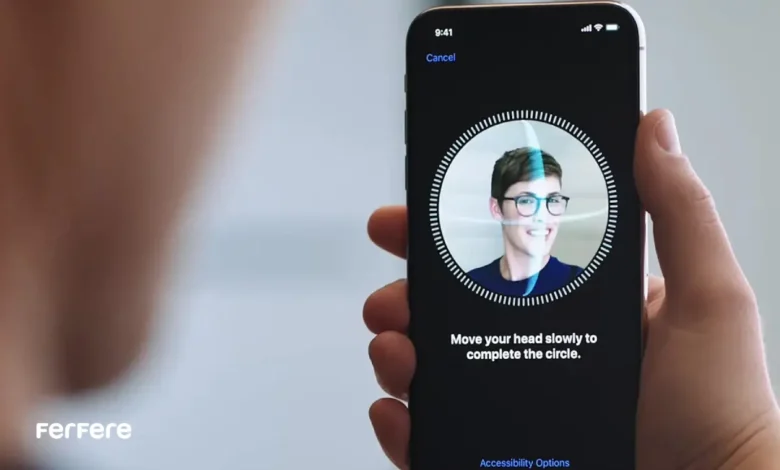
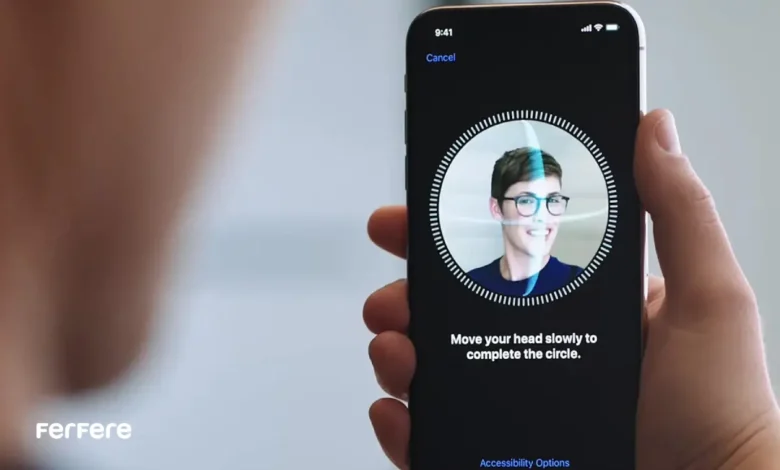
Face ID یکی از ویژگی های برجسته و پرطرفدار آیفون است که از زمان معرفی آن، محبوبیت زیادی پیدا کرده است. این تکنولوژی به کاربران این امکان را می دهد که با استفاده از شناسایی چهره، گوشی خود را به راحتی باز کنند و از آن استفاده کنند. اما ممکن است گاهی اوقات با مشکلاتی مواجه شوید که باعث شود این سیستم به درستی کار نکند. در این مقاله به بررسی دلایل رایج مشکل Face ID در آیفون و ارائه راه حل های کاربردی برای رفع این مشکل خواهیم پرداخت.
اگر شما هم با مشکل Face ID آیفون مواجه هستید و به دنبال راه حل هایی برای رفع آن می گردید، پیشنهاد می کنیم که به طور کامل این مقاله رفع مشکل Face ID آیفون را مطالعه کنید.
دلایل رایج عدم عملکرد Face ID در آیفون
1. عدم تطابق چهره شما با Face ID
یکی از دلایل اصلی که باعث می شود Face ID درست عمل نکند، تغییرات ظاهری در چهره شماست. اگر اخیراً تغییرات زیادی در ظاهر خود ایجاد کرده اید، مانند کوتاه کردن موها یا استفاده از عینک جدید، ممکن است Face ID نتواند شما را شناسایی کند.
در این شرایط برای رفع مشکل فیس آیدی آیفون، شما می توانید دوباره فرآیند تنظیم Face ID را انجام دهید. برای این کار، به مسیر Settings > Face ID & Passcode بروید و سپس گزینه Reset Face ID را انتخاب کنید. سپس چهره خود را دوباره ثبت کنید.
2. مشکلات نرم افزاری و نیاز به بروزرسانی
گاهی اوقات بروزرسانی های ناقص یا مشکلات نرم افزاری می توانند موجب اختلال در عملکرد Face ID شوند. برای رفع این مشکل، باید اطمینان حاصل کنید که سیستم عامل آیفون شما به آخرین نسخه بروزرسانی شده است.
برای بررسی بروزرسانی ها و رفع مشکل فیس آیدی آیفون، به مسیر Settings > General > Software Update بروید و اگر بروزرسانی جدیدی موجود است، آن را نصب کنید. بروزرسانی سیستم عامل می تواند راه رفع مشکل Face ID آیفون باشد.
3. کثیفی یا آسیب به دوربین TrueDepth
دوربین TrueDepth که برای شناسایی چهره شما استفاده می شود، ممکن است با کثیفی یا آسیب فیزیکی دچار اختلال شود. در صورتی که Face ID به درستی کار نمی کند، بررسی کنید که دوربین به درستی تمیز باشد.
برای پاک کردن دوربین، از یک پارچه نرم و بدون پرز استفاده کنید. اگر همچنان مشکل وجود داشت، ممکن است نیاز به بررسی تخصصی داشته باشید.
4. تنظیمات امنیتی و ویژگی های اضافی
در برخی مواقع، ویژگی های امنیتی مثل Attention Aware که Face ID فقط در صورت نگاه کردن شما به گوشی کار می کند، ممکن است باعث اختلال در عملکرد آن شود. برای رفع این مشکل به تنظیمات آیفون بروید، به بخش Settings > Face ID & Passcode رفته و گزینه های مربوط به Attention Aware را غیرفعال کنید.
اگر به هر دلیلی نیاز به تغییر رمز عبور اپل آیدی خود دارید، می توانید از روش های تغییر رمز عبور اپل آیدی استفاده کنید. این فرآیند ساده و سریع است و به شما کمک می کند تا امنیت حساب کاربری خود را بهبود بخشید. در صورتی که فراموش کرده اید رمز عبور خود را، یا اگر بخواهید آن را برای افزایش امنیت تغییر دهید، می توانید از راهنمایی های ارائه شده در این مقاله بهره برداری کنید. این روش ها معمولاً شامل استفاده از ایمیل، سوالات امنیتی، یا حتی تایید هویت از طریق دستگاه های مختلف می شود.
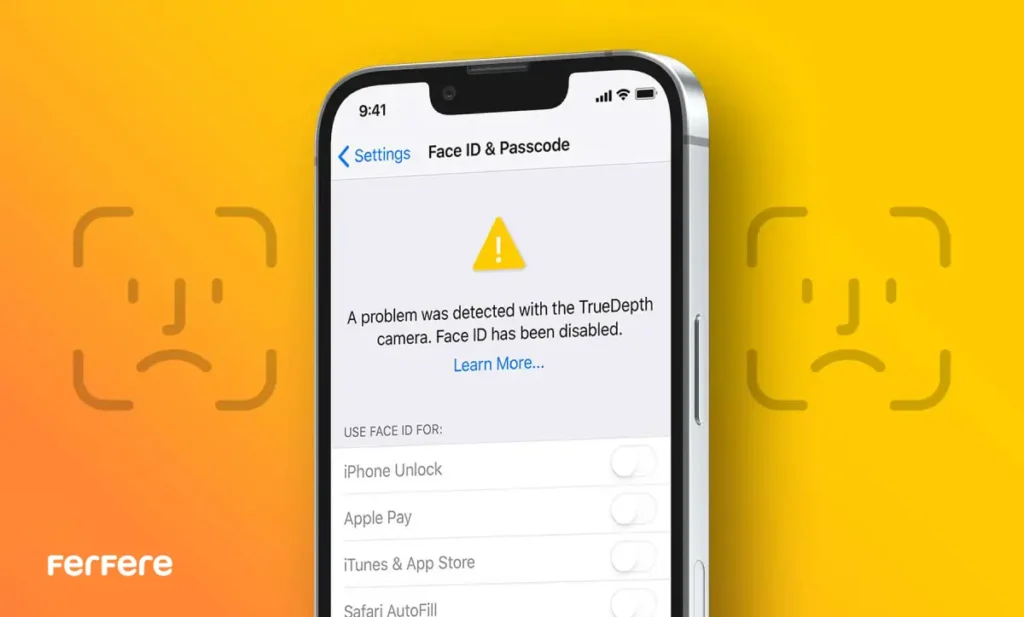
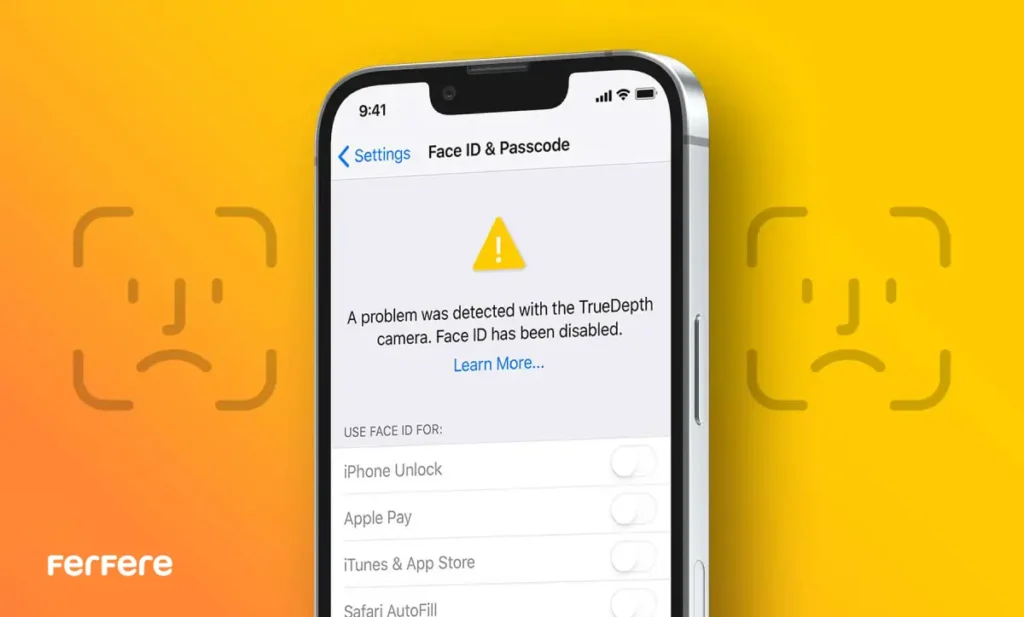
راه حل های کاربردی برای رفع مشکل Face ID آیفون
اگر Face ID شما به درستی کار نمی کند، این بخش به شما کمک می کند تا راه حل های کاربردی برای رفع این مشکل پیدا کنید.
1. راه اندازی مجدد دستگاه
یکی از ساده ترین راه ها برای رفع مشکلات نرم افزاری، راه اندازی مجدد دستگاه است. برای این کار، گوشی خود را خاموش کرده و دوباره روشن کنید. این کار می تواند بسیاری از مشکلات جزئی را حل کند.
2. تنظیم مجدد Face ID
در صورتی که Face ID شما به درستی کار نمی کند، برای رفع مشکل Face ID آیفون می توانید تنظیمات آن را مجدداً انجام دهید. به بخش Settings > Face ID & Passcode بروید و گزینه Reset Face ID را انتخاب کنید. سپس مجدداً مراحل شناسایی چهره خود را انجام دهید.
3. تمیز کردن دوربین TrueDepth
برای اطمینان از عملکرد صحیح Face ID، باید دوربین TrueDepth کاملاً تمیز باشد. اگر دوربین کثیف باشد، Face ID ممکن است نتواند شما را شناسایی کند. برای پاک کردن دوربین از یک پارچه نرم و بدون پرز استفاده کنید.
4. بروزرسانی سیستم عامل آیفون
یکی از مهمترین اقداماتی که می توانید برای رفع مشکل فیس آیدی آیفون انجام دهید، بروزرسانی سیستم عامل آیفون است. برای بررسی بروزرسانی ها، به مسیر Settings > General > Software Update بروید و در صورت موجود بودن، سیستم عامل خود را به آخرین نسخه بروزرسانی کنید.
5. مراجعه به خدمات پس از فروش اپل
اگر هیچ کدام از این راه حل ها مشکل شما را حل نکرد، احتمالاً مشکلی سخت افزاری در دوربین TrueDepth وجود دارد. در این صورت، بهترین گزینه مراجعه به خدمات پس از فروش اپل است تا دستگاه شما بررسی و تعمیر شود.
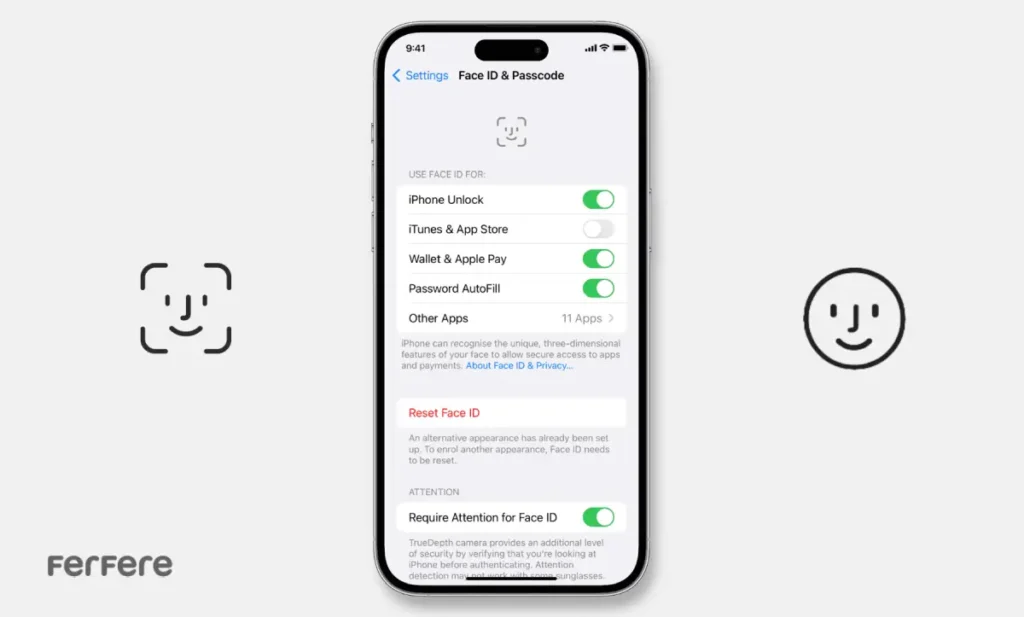
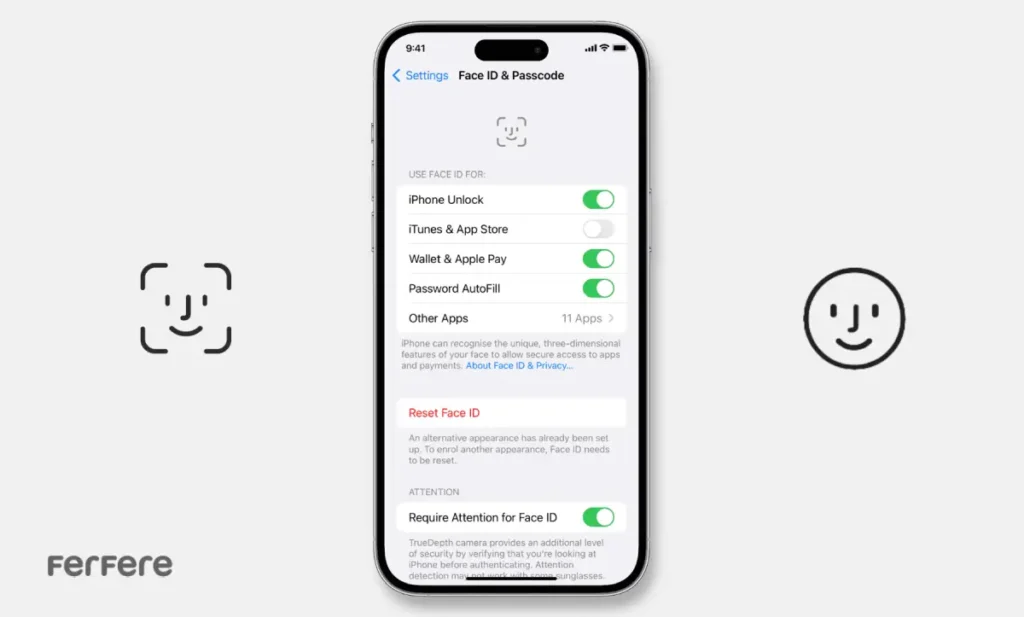
جمع بندی
در این مقاله، به بررسی مشکلات رایج و راه حل های کاربردی برای رفع مشکل فیس آیدی آیفون پرداخته شد. Face ID یک ویژگی پیشرفته و ایمن است که به کاربران اجازه می دهد تا گوشی خود را فقط با استفاده از شناسایی چهره باز کنند. با این حال، مشکلاتی مانند تغییرات ظاهری، به روز رسانی های نرم افزاری ناقص، کثیفی دوربین یا تنظیمات نادرست می توانند باعث اختلال در عملکرد این فناوری شوند.
راه حل هایی مانند راه اندازی مجدد دستگاه، تنظیم مجدد Face ID، تمیز کردن دوربین TrueDepth، بروزرسانی سیستم عامل، و در نهایت مراجعه به خدمات پس از فروش اپل می توانند مشکل را حل کنند. در نهایت، اگر مشکلی در عملکرد Face ID وجود دارد، با رعایت این نکات می توانید آن را برطرف کنید و از این ویژگی کاربردی به طور کامل بهره برداری کنید.
اگر شما به دنبال خرید گوشی موبایل یا گوشی هوشمند هستید، توصیه می کنیم که از یک فروشگاه اینترنتی معتبر برای تهیه دستگاه خود استفاده کنید تا از کیفیت و خدمات پس از فروش مناسب بهره مند شوید.
سوالات متداول
در بعضی از مواقع، Face ID ممکن است به دلایل مختلف مانند تغییرات ظاهری در چهره، مشکلات نرم افزاری یا خرابی دوربین TrueDepth درست کار نکند.
اگر چهره شما تغییر کرده است، کافیست تنظیمات Face ID را ریست کرده و دوباره چهره خود را ثبت کنید.
برای بروزرسانی سیستم عامل، به مسیر Settings > General > Software Update بروید و اگر بروزرسانی جدیدی موجود است، آن را دانلود و نصب کنید.
بله، کثیفی یا آسیب به دوربین TrueDepth می تواند شناسایی چهره را مختل کند. برای رفع این مشکل، دوربین را با یک پارچه نرم تمیز کنید.
برای غیرفعال کردن ویژگی Attention Aware، به بخش Settings > Face ID & Passcode بروید و گزینه مربوط به این ویژگی را غیرفعال کنید.
برای ریست کردن Face ID، به بخش Settings > Face ID & Passcode بروید و گزینه Reset Face ID را انتخاب کنید.
اگر پس از انجام تمام مراحل مشکل همچنان پابرجا بود، بهتر است به خدمات پس از فروش اپل مراجعه کنید.
برای تغییر رمز عبور اپل آیدی، می توانید از روش های تغییر رمز عبور اپل آیدی استفاده کنید. این فرآیند شامل تایید هویت از طریق ایمیل، سوالات امنیتی یا دستگاه های دیگر است.
بله، راه اندازی مجدد آیفون می تواند بسیاری از مشکلات نرم افزاری را رفع کرده و Face ID را به حالت عادی بازگرداند.
تنظیمات اشتباه یا مشکلات در دوربین TrueDepth می تواند باعث بروز مشکل در شناسایی چهره شما شود. بررسی و تنظیم مجدد Face ID می تواند مشکل را برطرف کند.
بله، برخی از مشکلات نرم افزاری که باعث اختلال در عملکرد Face ID می شوند، با بروزرسانی سیستم عامل آیفون حل می شوند.







